Indeks wydajności systemu Windows - jak się dowiedzieć i zwiększyć go na komputerze

- 1271
- 0
- Janusz Baranowski
Indeks wydajności jest wskaźnikiem wydajności Windows oparty na skuteczności ważnych elementów komputera. Ta liczba pokazuje, jak dobrze działa urządzenie i może sugerować, co należy zrobić, aby przyspieszyć pracę.

Istnieje indeks wydajności systemu Windows, aby użytkownik mógł naprawdę ocenić możliwości swojego komputera
Szybkość pracy jest tym, czym jest większość użytkowników. Każdy chce, aby system szybko zareagował na procesy, bez nieprawidłowych funkcji i usterek. Dowiedzmy się, jak spojrzeć na indeks wydajności Windows 10 i poprzednie wersje tego systemu oraz jakie środki można podjąć, aby poprawić ten wskaźnik.
Jak znaleźć indeks wydajności w różnych wersjach systemu Windows?
Na początek warto wyjaśnić, że taka koncepcja nie pojawiła się natychmiast, ale zaczynając od Vista, ale poza tym jest wdrażana w różnych wersjach systemu Windows. Jeśli informacje były łatwe do znalezienia w siódmej i ósmej wersji, to w następnym oprogramowaniu było ono ukryte i po prostu nie widzę danych.
Oferujemy zacząć znaleźć ścieżkę do indeksu wydajności, a następnie zdecydować, co z tym zrobić.
Dowiadujemy się o wydajności w systemie Windows Vista, 7, 8
W tych wersjach dostarczania ścieżki do oceny jest łatwe do znalezienia - wystarczy kliknąć prawy klucz myszy na ikonie „Mój komputer”, wybierz właściwości ”i znajdź linię„ Ocena ”.
Co oznacza ta liczba, a na podstawie tworzenia parametrów?
Współczynnik obejmuje całkowitą ocenę takich elementów:
- procesor.
- Baran.
- Dane graficzne.
- Podsystem dysku.
Każdy z punktów jest oceniany na podstawie którego wyświetlany jest ogólny wskaźnik wydajności.
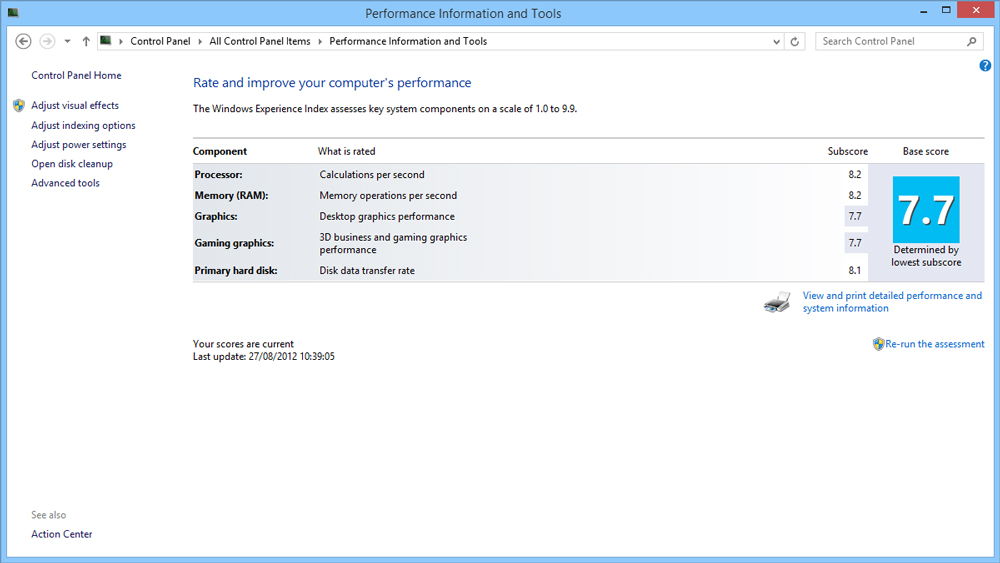
Maksymalna ocena może być następująca:
- 9 - na Vista.
- 9 - W systemie Windows 7.
- 9 - W systemie Windows 8 i powyżej.
Kiedy ocena jest niska, a prędkość nie jest na szczycie, możesz dowiedzieć się, dlaczego. Naciśnij indeks wydajności systemu Windows, a zobaczysz pełne informacje o liczbie punktów każdego elementu otrzymanego komputera.
Ponadto w tym samym menu dowiesz się, które komponenty musisz poprawić lub wymienić, aby urządzenie działało szybciej. Ale oczywiście możesz częściowo bez niego obejść się - w tej sprawie będziemy się zastanawiać.
Jak znaleźć indeks wydajności w innych wersjach systemu Windows?
Aby zobaczyć ocenę komputera w systemie Windows 8.1, postępuj zgodnie z następującymi:
- Otwórz folder C: Windows.
- Wybierz wydajność, a następnie - Winsat/DataStore.
- W ostatnim folderze znajdź plik, w którym istnieje fraza.Ocena.
- Jeśli istnieje kilka takich dokumentów, wybierz ten, który został utworzony później niż wszystkie.
- Otwórz plik - powinien załadować przeglądarkę.
- Poszukaj tekstu między nagłówkami WINSPR.
Linie naprzemiennie przesyłają dane dotyczące ogólnej wydajności, pamięci RAM, procesora, grafiki, dysku i innych, mniej ważnych danych.
Alternatywne metody
Więcej oceny wydajności w systemie Windows 8.1 jest widoczny za pośrednictwem wiersza polecenia - kliknij przycisk „Start” i uruchom go z prawami administratora. Następnie wprowadź Get-Ciminstance-ClassName Win32_Winsat, a pojawi się przed tobą.
Jeśli komputer nie przeprowadził wcześniej prędkości, wprowadź formalne lub „Winsat Formal -V” - drugi zespół rozpocznie bardziej szczegółową analizę.
Cóż, jeśli nie podoba Ci się ta opcja, możesz pobrać osobną aplikację - na przykład Chrispc Win Indeks lub WSAT. Z reguły są bezpłatne i nie wymagają od ciebie dodatkowej instalacji programów partnerskich, nie zmęcz się reklamą.
Jak zobaczyć indeks wydajności w systemie Windows 10
Jeśli masz najnowszą wersję bezpieczeństwa, możesz ponownie użyć poszczególnych narzędzi do oceny wydajności - na przykład narzędzie Winaero Wei.
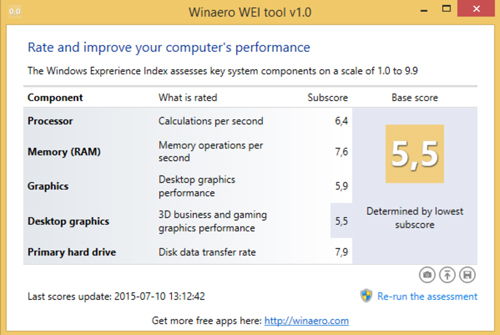
Lub spójrz na takie informacje:
- Kliknij „Start” z prawym klawiszem myszy i uruchom wiersz poleceń z prawami administratora.
- Wprowadź polecenie Winsat Formal/ Renow Clean.
- Po uruchomieniu procesu oceny komponentów - poczekaj na zakończenie i zamknij okno programu.
- Idź ścieżką C:/Windows/Performance.
- Następnie otwórz Winsat, DataStore.
- Znajdź dokument z formalną kombinacją.Ocena (ostatnia).Winsat.XML - Wybierz najnowszy dokument.
- Otwórz plik.
- Nauczysz się ocen z tekstu między nagłówkami WINSPRE - będą one w tej samej kolejności, co podczas oglądania w wersji 8.1.
Załóżmy, że nauczyłeś się sprawdzić indeks wydajności Windows 10 i dowiedziałeś się, że jest całkiem zły.
Co robić? Po pierwsze, sam system wskazuje, które składniki hamują działanie systemu. Jeśli wydawało ci się, że harmonogram nie działa zbyt dobrze, i, zgodnie z szacunkami, pozostaje w tyle za resztą wskaźników, z pewnością przekonuje cię, że nadszedł czas, aby zmienić ten komponent.
Ale powinieneś spróbować przyspieszyć komputer i bez wymiany szczegółów.
Jak zwiększyć indeks wydajności Windows 7 i inne wersje systemu?
Oferujemy kilka sprawdzonych metod, które prawdopodobnie nie sprawi, że komputer będzie znacznie szybszy, ale do pewnego stopnia pomoże zoptymalizować swoją pracę.
Wypróbuj następujące metody:
- Czyszczenie komputera. Czasami komputer zaczyna działać powoli po prostu z powodu faktu, że na wentylator gromadził się dużo pyłu, zaczął się coraz gorzej, procesor się nagrzewa, aw rezultacie są zamrażarki i hamowania. Takie sytuacje zdarzają się często, a czyszczenie wszystkich części wymaga czyszczenia. Pamiętaj więc o wyczyszczeniu jednostki systemowej lub laptopa co najmniej kilka razy w roku.
- Korekta błędu dysku i defragmentacja. Jest to również sposób na przywrócenie porządku, jednak od wewnątrz. Sprawdzanie dysku C pomoże zidentyfikować problemy, po których układ je wyeliminuje. Ponadto drugą procedurą jest fałdowanie informacji na półkach, aby komputer był lepiej zorientowany na twoje żądania i nie jest spryskany do wyszukiwania danych. Zauważ, że te dwie procedury muszą być również uruchamiane kilka razy w roku.
- Instalacja programów specjalnych. Aplikacje AusLogics Bootspeed i CCleaner to świetny sposób na kontrolowanie stanu komputera. Tak, najczęściej są płacone, ale zdecydowanie kosztują pieniądze. Takie narzędzia same wyczyści wszystko, mogą przejść przez cały system lub osobny dysk lub folder. Szukają opcji przyspieszania pracy, sprawdź płyty pod kątem błędów, są również w stanie przeprowadzić defragmentację i przyspieszyć Internet. Będą mogli udzielić porady, jak zwiększyć wydajność. Ale bądź ostrożny i przeanalizuj ich zdania - nie wszystkie zmiany są łatwe do realizacji, a niektóre wcale nie powinny próbować.
- Menu czyszczenia automatycznego ładowania. Prawie każdy program stara się włączyć w tej chwili, gdy tylko Windows się załadował, a im więcej komponentów w obciążeniu magistrali, tym gorsza staje. Pamiętaj, aby sprawdzić tę sekcję systemu i usuń z niego wszystkie niepotrzebne procesy lub powierz tę sprawę do jednego z powyższych programów.
- Zawsze aktualizuj sterowniki, sprawdź komputer w poszukiwaniu wirusów.

Teraz wiesz, jak zwiększyć indeks wydajności Windows 7, 8 i 10. Sama koncepcja indeksu jest naprawdę przydatnym narzędziem, o którym każdy użytkownik musi wiedzieć. Możemy stwierdzić, że używając go, możesz w odpowiednim czasie zrozumieć, czy powinieneś zmienić procesor, czy zwiększyć ilość pamięci RAM. A jednak zawsze staraj się przyspieszyć komputer opisany za pomocą improwizowanych środków, aby służył tak długo, jak to możliwe.

